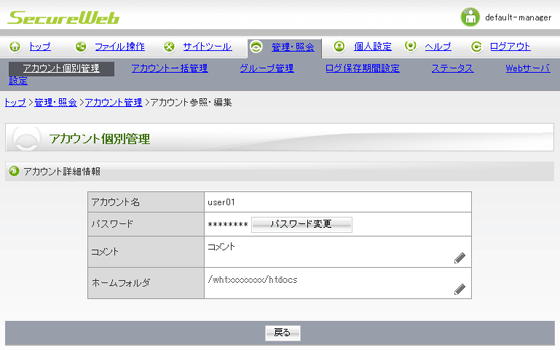アカウントを編集する
アカウントのパスワードを忘れてしまった場合、強制的にパスワードを変更することができます。また、アカウントに登録したコメントや、ホームフォルダを変更することもできます。
【注意】
- この機能はmanagersグループのアカウントでログインしなければ使えません
- 「管理・照会」から、「アカウント個別管理」または「アカウント一覧」をクリックします。
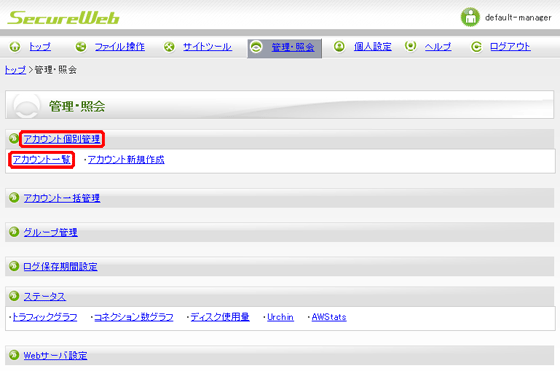
- 編集するアカウント名(例:user01)をクリックします。
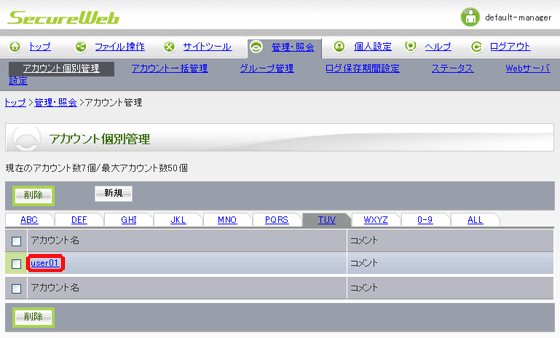
現在のアカウント詳細情報を確認し、変更したい内容に合わせて以下の操作を行います。
【参考】
- アカウント名は変更できません
パスワードを変更する場合
「パスワード変更」をクリックします。
パスワードを編集する場合
コメント欄にある
 をクリックします。
をクリックします。ホームフォルダを編集する場合
ホームフォルダ欄にある
 をクリックします。
をクリックします。「戻る」をクリックすると、STEP2の画面に戻ります。

パスワードを変更する場合
内容を編集して、「新規作成」をクリックします。
項目 説明 管理者の現在のパスワード(必須入力) アカウント管理作業を行っている管理者のパスワードを入力します 対象アカウントの新しいパスワード(必須入力) パスワードを半角で入力します
パスワードの条件は以下のとおりです
- aからzまでの半角英小文字
- AからZまでの半角英大文字
- 0から9までの半角数字
- " # $ % & ' * + , - . / : ; = < > ( ) [ ] { } ? @ \ ^ _ ` | ~ !はご利用いただけません
- 6文字以上30文字以内
- 空白(スペース)を含めることはできません
- アカウントと同じ文字列は不可
- 現在のパスワードと同じ文字列は不可
対象アカウントの新しいパスワード(再入力) 「対象アカウントの新しいパスワード」で設定した内容と同じものを入力します 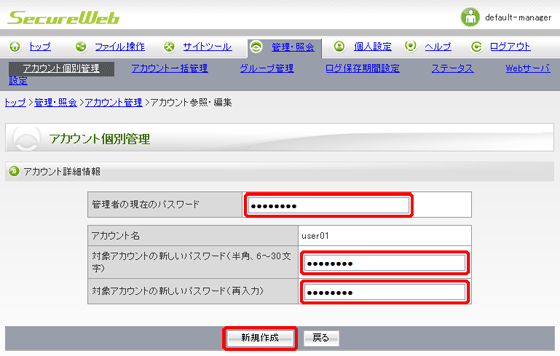
コメントを編集する場合
内容を編集して、Enterキーを押すか欄外をクリックすると完了します。
項目 説明 コメント(任意入力) アカウントについてのコメントを入力することができます
コメントは全角40文字(半角80文字)以内で入力してくださいホームフォルダを編集する場合
内容を編集して、Enterキーを押すか欄外をクリックすると完了します。
項目 説明 ホームフォルダ(必須入力) アカウントが操作・表示できるフォルダを指定します
すべての場合はルート「/」、特定のフォルダにしたい場合はパスを記載してください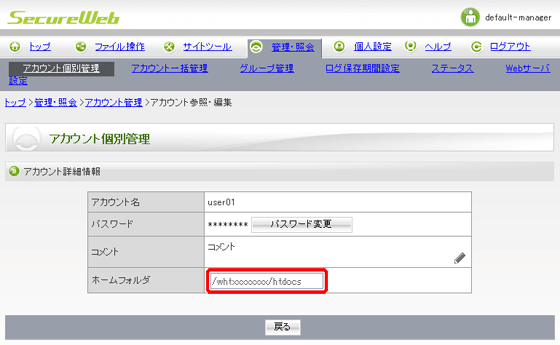
【参考】
- 「戻る」をクリックすると、アカウント情報の編集は中止され、STEP3の画面に戻ります
編集した内容がSTEP3の画面に表示されます。